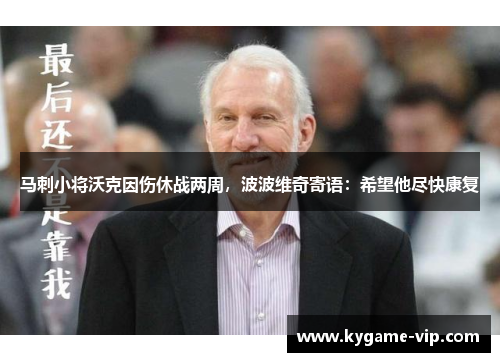低配电脑优化指南:如何在不佳设备上顺畅运行游戏
随着游戏产业的飞速发展,许多新游戏对电脑硬件的要求越来越高。并不是所有人都能拥有一台顶级配置的电脑。在低配电脑上如何实现游戏的流畅运行呢?本文将从硬件优化和软件设置两方面,为您提供详细的优化指南,帮助您在不佳设备上顺畅运行游戏。
硬件优化
1.升级硬盘到SSD
传统的机械硬盘(HDD)在读取和写入速度上远远落后于固态硬盘(SSD)。升级到SSD能够显著缩短游戏加载时间,提升整体系统响应速度。如果预算有限,可以考虑购买一块较小容量的SSD,将系统和常玩的游戏安装在SSD上,其余文件保存在HDD上。
2.增加内存
内存(RAM)对游戏的流畅运行至关重要。8GB的内存已经成为许多现代游戏的最低要求,建议尽可能升级到16GB。如果你的电脑只有一个内存插槽,可以购买容量更大的单条内存;如果有多个插槽,可以增加额外的内存条。
3.清理散热系统
电脑散热不良会导致性能下降,甚至自动关机。定期清理电脑内部灰尘,确保风扇和散热片的清洁通畅。可以考虑更换性能更好的散热器或增加辅助风扇,以改善散热效果。
软件设置
1.调整游戏设置
大多数游戏提供丰富的图形设置选项,可以根据电脑的性能进行调整。以下是几个常见的设置建议:
分辨率:降低游戏分辨率可以显著提升帧率。尽量选择与显示器比例相同的较低分辨率,以避免画面变形。
图形细节:将纹理质量、阴影效果、特效质量等设置调低,这些选项对显卡要求较高,降低它们可以大幅提高游戏流畅度。
抗锯齿:关闭或降低抗锯齿等级可以减少显卡的负担。
垂直同步:关闭垂直同步(V-Sync)可以减少输入延迟,提升游戏响应速度。
2.关闭后台程序
游戏运行时,后台程序会占用系统资源,影响游戏性能。在开始游戏前,关闭所有不必要的后台程序,如浏览器、聊天软件等。使用任务管理器查看并结束高占用的进程,释放更多系统资源用于游戏。
3.更新驱动程序
显卡驱动程序对游戏性能有着重要影响。定期检查并更新显卡驱动,确保你的电脑使用的是最新的驱动版本。显卡制造商(如NVIDIA和AMD)通常会针对新游戏发布优化驱动程序,提升游戏性能和兼容性。
软件优化
1.使用游戏加速器
游戏加速器可以通过优化网络连接、关闭不必要的系统进程、释放内存等方式,提高游戏运行的流畅度。一些知名的游戏加速器如雷神加速器、迅游加速器等,可以为国内外游戏提供加速服务,减少延迟和卡顿现象。
2.调整电源管理设置
Windows操作系统提供了多种电源管理模式。在游戏时,将电源计划设置为“高性能”模式,可以确保系统以最高性能运行,避免因节能设置导致的性能下降。具体操作是:进入“控制面板”->“电源选项”->选择“高性能”计划。
3.优化系统设置
以下是几个可以提升游戏性能的系统设置调整:
禁用视觉特效:右键“此电脑”->“属性”->“高级系统设置”->“性能”设置->选择“调整为最佳性能”,禁用不必要的视觉特效。
调整虚拟内存:将虚拟内存设置为物理内存的1.5倍到2倍,可以防止内存不足导致的游戏崩溃。进入“高级系统设置”->“性能”设置->“高级”->“虚拟内存”->设置合适的虚拟内存大小。
清理磁盘和碎片整理:定期使用系统自带的磁盘清理工具和磁盘碎片整理工具,清理无用文件和整理磁盘空间,提高系统运行速度。
4.关闭Windows更新和自动维护
Windows更新和自动维护会在后台运行,占用系统资源。可以在游戏时暂时关闭这些功能,避免因系统更新导致的性能下降。进入“设置”->“更新和安全”->暂停更新。完成游戏后再开启这些功能,以保证系统安全和稳定。
KAIYUN电子5.使用第三方优化软件
市面上有许多第三方优化软件,如CCleaner、AdvancedSystemCare等,可以帮助清理系统垃圾文件、优化注册表、管理启动项等,从而提升系统性能。选择可靠的软件进行定期优化,可以为游戏运行提供更好的环境。

总结
通过以上硬件和软件的多方面优化,即使在配置较低的电脑上,也能获得相对流畅的游戏体验。升级硬件是提升性能的根本,但合理的软件设置和系统优化同样不可忽视。在预算有限的情况下,充分利用现有资源,进行针对性的优化,依然可以畅玩各类游戏。
希望本文提供的优化指南能够帮助到您,让您的低配电脑也能顺畅运行喜欢的游戏,享受游戏带来的乐趣。
 星期日-星期五||8:00-7:00
星期日-星期五||8:00-7:00
 13594780050
13594780050